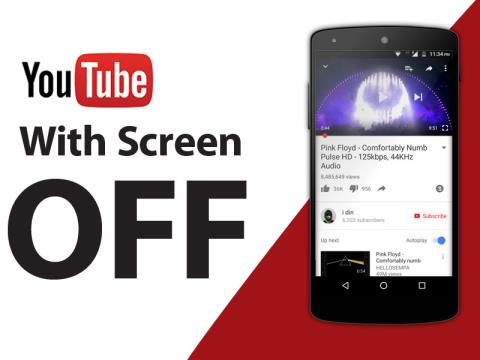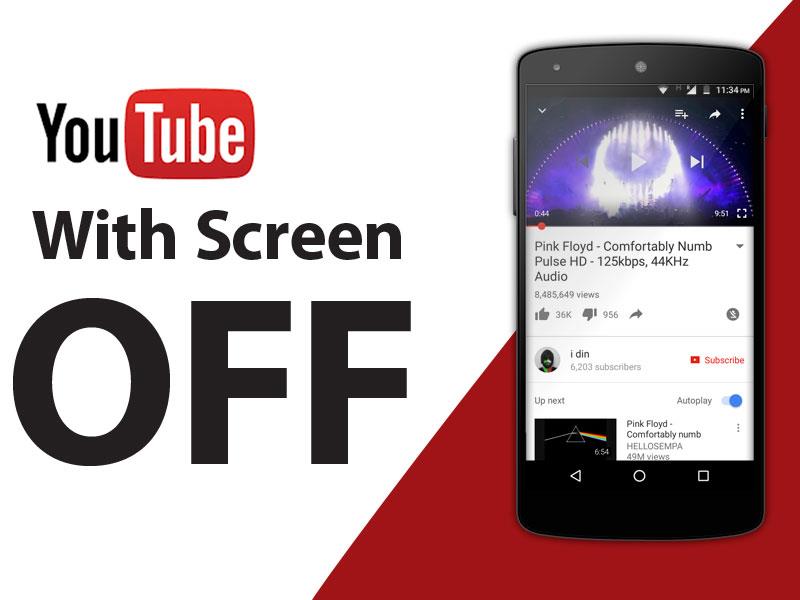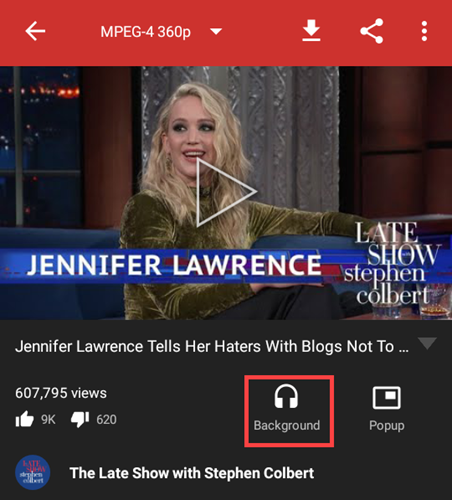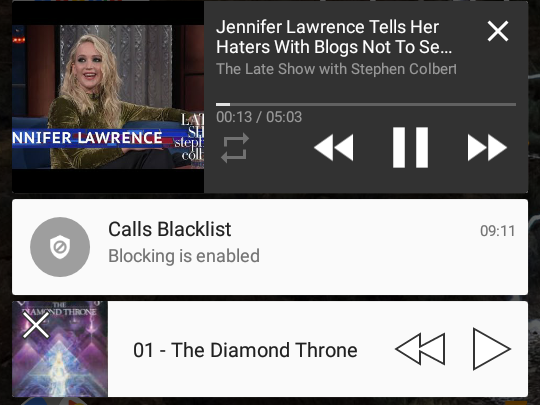Quindi, l'altro giorno stavo viaggiando in treno ed è stato un viaggio notturno. Se mi stai seguendo su YouTube , allora potresti sapere che ho l'abitudine di ascoltare i video di YouTube (o qualsiasi audio per quella materia) prima di addormentarmi. È iniziato con i video di Ted, ma ora ascolto qualsiasi cosa, dagli audiolibri alle interviste con imprenditori di successo.
Tuttavia, un grosso problema con l'app YouTube è che non c'è alcuna opzione per riprodurre gratuitamente i video di YouTube con lo schermo spento. Se blocchi il telefono, la riproduzione del video si interrompe. Mentre se ascolti video su YouTube di notte, le luci che escono dallo schermo e il consumo della batteria sono problemi costanti, che sono piuttosto irritanti.
Correlati: 9 migliori alternative alle app YouTube per Android
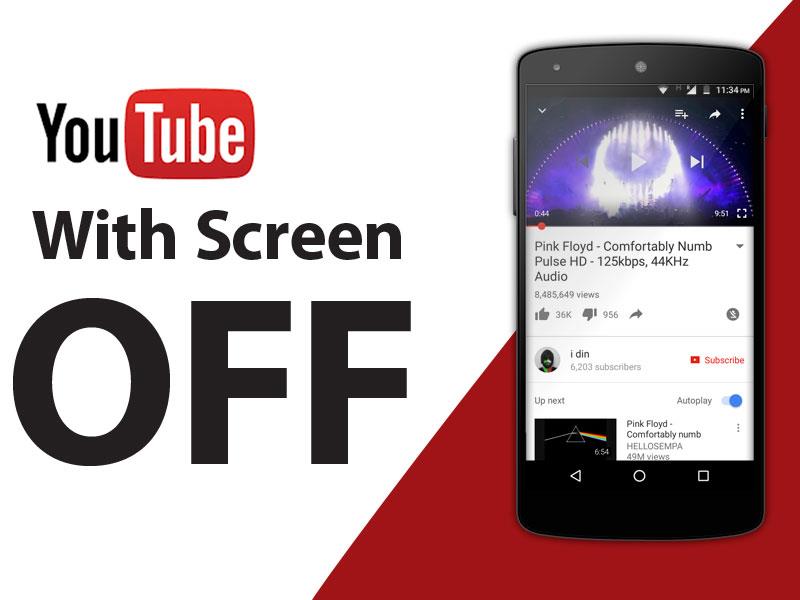
In precedenza abbiamo menzionato un paio di modi per riprodurre i video di YouTube in background . Tuttavia, la riproduzione di video di YouTube con lo schermo spento è uno scenario completamente diverso.
Sì, ottieni questa opzione con YouTube Red , ma ha un prezzo di $ 10 al mese. A peggiorare le cose, il rosso di YouTube è attualmente limitato alle persone che vivono negli Stati Uniti. Certamente, entrambe queste condizioni non funzionano per me.
Quindi, come faccio ad ascoltare i video di YouTube con lo schermo spento?
Bene, fortunatamente, ci sono un paio di modi per farlo sia su Android che su iOS. E tutti questi metodi funzionano abbastanza bene in diverse situazioni. Quindi, diamo un'occhiata a loro.
Ascolta YouTube con lo schermo spento
1. Browser Firefox
Questo metodo è abbastanza sciocco ma utile in un pizzico. Copia semplicemente l'URL del video di YouTube negli appunti (quello che vorresti riprodurre con lo schermo OFF). Quindi apri il browser Firefox sul tuo dispositivo Android, incolla l'URL del video e attiva la modalità desktop. Questo è tutto. Se si spegne il display, il video dovrebbe essere riprodotto senza alcun problema.
Per ascoltare YouTube con schermo OFF su iPhone o iPad, puoi utilizzare lo stesso metodo con il browser Safari. Copia l'URL del video e incollalo nel sito mobile di YouTube sul browser Safari. Ora riproduci il video e vai alla schermata iniziale. La riproduzione del video verrà interrotta. Per riprendere la riproduzione, scorri verso l'alto per portare il centro di controllo e tocca il pulsante di riproduzione in basso a sinistra. L'audio riprenderà a essere riprodotto. Anche se si spegne lo schermo, la riproduzione continuerà.
Guarda il seguente video per una ripartizione completa.
Apparentemente, Google Chrome ti consente anche di riprodurre video di YouTube in background e a schermo spento, proprio come abbiamo fatto nel browser Firefox. Tuttavia, poiché Google stesso possiede Chrome, non siamo sicuri per quanto tempo funzionerà. Ma Firefox è un progetto open source e non dovrebbe avere problemi in futuro.
Professionisti
- Funziona sia su Android che su iOS.
- Non è necessario scaricare alcun software aggiuntivo.
contro
- Impossibile riprodurre i video di YouTube offline salvati nell'app YouTube (YouTube ha la funzione video offline per alcuni paesi)
Correlati: come bloccare determinati canali YouTube
2. Modulo Xposed
Se sei uno di quei fortunati che hanno un dispositivo Android rootato con Xposed framework installato , allora è il momento di gioire dei frutti del tuo duro lavoro. La riproduzione in background di YouTube è un semplice modulo Xposed che ti consente di riprodurre video di YouTube in background e continua a riprodurre quel video anche se spegni lo schermo. Il modulo è abbastanza stabile e viene aggiornato ogni mese, quindi anche se YouTube porta un nuovo aggiornamento per disturbare il servizio, il modulo troverà la sua strada.
Il modo in cui funziona la riproduzione in background di YouTube è piuttosto ingegnoso. Una volta installato, riproduci semplicemente il video sull'app YouTube ufficiale. Ora, se esci dall'app, vedrai che i controlli video vengono visualizzati nella barra delle notifiche, puoi premere il pulsante di riproduzione per riprendere da dove eri rimasto. E ora, anche se blocchi lo schermo, il video continuerà a essere riprodotto.
Puoi anche utilizzare altre app di terze parti come (Firetube, ListenOnYouTube, OG YouTube, ecc.) che abbiamo menzionato nel nostro come riprodurre video di YouTube in background, link sopra.
Professionisti
- Può riprodurre video YouTube offline salvati sull'app YouTube.
contro
- Hai bisogno di Root e Xposed Framework
- Funziona solo su Android
Correlati: 13 moduli Xposed indispensabili di tutti i tempi
3. Black Screen of Life (consigliato)
Se ti stai chiedendo quale metodo ho usato per ascoltare il video di YouTube con lo schermo OFF mentre viaggiavo in treno, beh era questa app.
Quindi, ci sono dozzine di app per riprodurre video di YouTube in background, ma dove questa app brilla è che ti consente di riprodurre video di YouTube all'interno dell'app YouTube con lo schermo OFF. Proprio come vuoi che sia.
E il modo in cui funziona è utilizzando il sensore di prossimità. Quando blocchi il sensore di prossimità (di solito accanto alla fotocamera frontale), lo schermo diventa nero mentre tutto ciò che viene riprodotto sul tuo Android continua a essere riprodotto. Funziona anche quando metti lo schermo del telefono a faccia in giù o quando il telefono è in tasca. Nel complesso, è il metodo migliore poiché consente di risparmiare un sacco di carica della batteria e fa esattamente quello che dice.
La versione gratuita è supportata dalla pubblicità, quindi dovrai guardare un video o due occasionalmente. Se non ti piace, puoi andare con la versione a pagamento. C'è anche un'opzione per personalizzare il ritardo del secondo, disattivare la notifica persistente, bloccare il suono e il timer ecc., dalle impostazioni.
Inutile dire che questa app non è disponibile su Google Play Store per ovvi motivi, ma puoi scaricarla dal suo sito ufficiale. E devo dire che sono impressionato dalla creatività che lo sviluppatore ha messo nel nome dell'app e nel sito web .
Professionisti
- Può riprodurre video YouTube offline salvati sull'app YouTube
- Nessuna radice richiesta
contro
Correlati: quanti soldi guadagnano gli YouTuber? Risposte da YouTuber
4. Utilizzo dell'app NewPipe
L'altro modo per ascoltare i video di YouTube in background è utilizzare l' app NewPipe . Questa app funziona in modo molto diverso dall'app Black Screen of Life. In effetti, è molto simile utilizzare il modulo Xposed.
Quando si utilizza questa app, è sufficiente toccare un solo pulsante e bloccare lo smartphone. Il video viene riprodotto solo in background, proprio come un lettore musicale.
La cosa migliore dell'app è che è molto leggera, pulita e facile da usare. In effetti, a differenza di qualsiasi altra app YouTube di terze parti, NewPipe formula semplicemente il contenuto dal sito Web di YouTube e lo visualizza in un formato pulito e utilizzabile. Se necessario, puoi anche scaricare video con un solo tocco.
Per riprodurre qualsiasi video di tua scelta in background, apri semplicemente il video in NewPipe e tocca l'icona "Sfondo" che appare nell'angolo in basso a destra. Ecco fatto, il video verrà messo in pausa e l'audio inizierà a essere riprodotto in background, proprio come un lettore musicale.
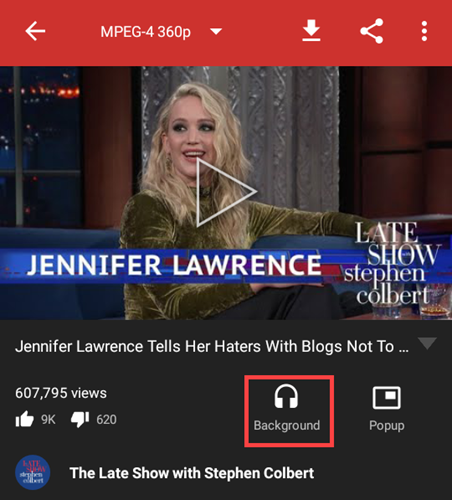
Puoi vedere i contenuti multimediali in riproduzione nel centro notifiche. Durante la riproduzione dell'audio, puoi spegnere lo schermo o bloccare lo smartphone.
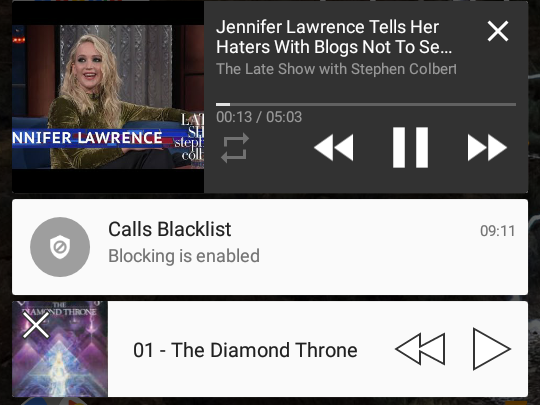
L'altra cosa che mi piace molto di questa app è che puoi aggiungere altri video alla playlist in background. Ciò elimina la necessità di scegliere manualmente i video per la riproduzione successiva.
Inoltre, l'app è open source, completamente gratuita e non contiene pubblicità. Tuttavia, per ovvi motivi, non puoi scaricare questa app dal Play Store.
Professionisti
- Open source, gratuito, leggero e facile da usare.
- Nessuna pubblicità.
- Funziona come qualsiasi altro lettore musicale. Puoi semplicemente bloccare lo smartphone e spegnere lo schermo.
- Possibilità di impostare la qualità video e scaricare video su scheda SD.
contro
- Non c'è modo di accedere al tuo account Google.
- Devi cercare manualmente ogni singolo video.
- Non c'è modo di salvare o iscriversi ai canali che ti piacciono dall'app.
- Funziona solo su Android
- Impossibile riprodurre video salvati sull'app YouTube ufficiale.
Avvolgendo
Personalmente andrei con l'app Black Screen of Life poiché fa esattamente quello che voglio e funziona con l'app YouTube ufficiale. La maggior parte delle volte, quando ascolto la mia playlist preferita su YouTube, metto semplicemente lo schermo del mio telefono Android rivolto verso il tavolo e lo schermo si spegne, mentre l'audio è ancora in riproduzione. Perfetto per le notti e il risparmio di carica della batteria.
Leggi anche: 4 app Android per creare animazioni di testo per i video di YouTube